Hvordan velge standardapper på iPhone
Hva du bør vite
- For å endre en standard nettleser eller e-postapp, gå til Innstillinger, velg appen og velg Standard nettleserapp eller Standard e-postapp.
- Akkurat nå er det svært begrenset med hensyn til hvilke apptyper som kan settes som standard
Denne artikkelen forklarer hvordan du endrer standardapper på iOS 14 og nyere.
Slik fungerer standardapper på iPhone
Ordet "standard" betyr to ting når det kommer til iPhone-apper. For det første betyr det apper som kommer forhåndsinstallert på iPhone når den sendes til deg fra faktoren (eller når du tilbakestill telefonen til fabrikkinnstillingene).
I det andre tilfellet er standardapper apper som alltid brukes til å gjøre en bestemt ting. For eksempel, når du trykker på en nettsidekobling i en e-post, åpnes den alltid inn Safari. Det gjør Safari til standard nettleser på iPhone. Når et nettsted inneholder en fysisk adresse og du trykker på den for å få veibeskrivelse, Apple Maps starter fordi det er standard kartleggingsapp.
Mange apper gjør de samme tingene. Google Maps er en alternativ app for navigering. Mange bruker
Slik endrer du standard iPhone-apper på iOS 14 og nyere
Det pleide å være at du ikke kunne velge standardapper på iPhone, men det endret seg iOS 14. Hvis du kjører den versjonen av iOS, eller nyere, kan du nå velg standard iPhone-apper annet enn de som følger med fabrikkinnstillingene.
Foreløpig kan du bare velge standard iPhone-apper i et par kategorier: nettleser og e-post. Ingen andre kategorier av apper støtter endring av standardinnstillinger. Alternativene for standardappene er:
| App-kategori | Misligholde | Alternativer |
|---|---|---|
| Nettleser | Safari | DuckDuckGo Firefox Google Chrome Microsoft Edge |
| E-post | Post | Gmail Hei Microsoft Outlook Gnist |
Slik endrer du standard nettleser eller e-postapp på iOS 14 og nyere:
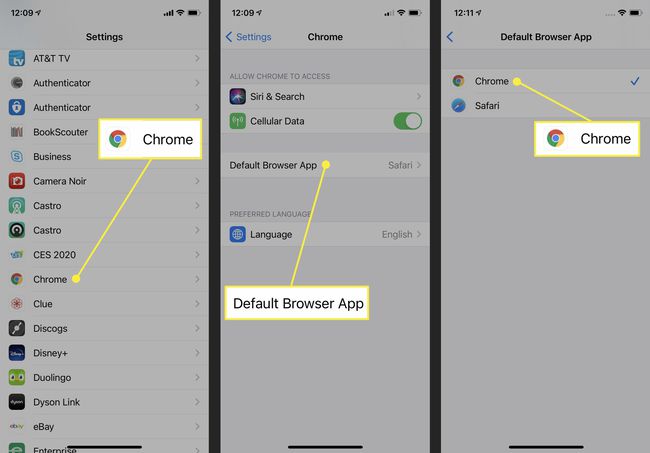
Hvis du ikke allerede har appen du vil angi som ny standard på iPhone, kan du få den på App Store.
Når det er gjort, trykk Innstillinger.
Rull ned til bunnen av Innstillinger-skjermen og finn trykk på appen du vil gjøre til standard.
Trykk på Standard nettleserapp eller Standard e-postapp.
Trykk på appen du vil angi som standard.
Valget ditt lagres automatisk. Gå tilbake til å bruke iPhone slik du vil, og når du åpner en lenke eller starter en ny e-post, vil valget ditt fra trinn 5 være ditt nye standard.
Du kan ikke endre iOS-standardapper på iOS 13 og tidligere
Hvis du kjører iOS 13 eller tidligere og ønsker å endre standard iPhone-apper, er det ikke mulig. Det må du oppgradere til iOS 14.
Tidligere tillot ikke Apple folk å gjøre visse typer tilpasninger. En av de blokkerte tilpasninger valgte standardappene dine.
Apple tillot ikke denne typen tilpasning fordi de ønsket å sikre at alle iPhone-brukere nyter en lignende opplevelse, med et grunnleggende kvalitetsnivå og forventet oppførsel.
Den andre grunnen til at appene er standard er at det gir Apple flere brukere. Tenk på Musikk-appen. Ved å gjøre den til standard musikkapp har Apple kjøpt opp over 35 millioner betalende kunder for Apple Music-tjenesten. Det er over 350 millioner dollar i månedlige inntekter. Hvis det tillot kunder å sette Spotify som standard, ville Apple sannsynligvis mistet en prosentandel av disse kundene.
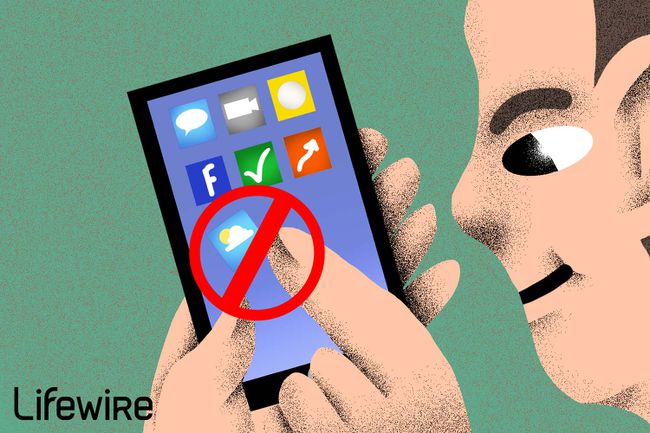
Derek Abella / Lifewire
Slik sletter du standardapper på iPhone
Apples stramme kontroll over iPhone og programvaren vil sannsynligvis aldri forsvinne helt, men den blir løsere. Mens det tidligere var umulig å slette appene som fulgte med iPhone, gjorde Apple det i iOS 10 mulig å slett noen av disse appene, inkludert Kalkulator, Hjem, Klokke, Påminnelser, Aksjer og mer.
